In questa guida verrà spiegato come installare un certificato SSL una volta acquistato da un apposito sito oppure dal proprio provider di fiducia (triennale standard o wildcard). Oltre che su plesk è installabile anche su cpanel.
La procedura, se pur può sembrare lunga, è abbastanza facile e veloce.
La prima cosa che bisogna fare è accedere a plesk ed andare sulla voce dedicata ai certificati SSL.

Successivamente bisogna cliccare per aggiungere un certificato SSL per generare il CSR necessario per il certificato.

Nella schermata che si aprirà ci saranno 3 campi principale.
1. Campo nome certificato: aiuta a riconoscere subito il certificato che sito riguarda. Si potrebbe chiamare anche “cicciopasticcio”.
2. Campi di compilazione per il CSR dove bisogna inserire i dati corretti tra cui il nome del dominio.
3. Il pulsante di richiesta per il rilascio del CSR.

Una volta generato il sistema automaticamente riporterà alla schermata principale dei certificati. Bisogna quindi cliccare sul certificato.

Una volta cliccato sarà possibile prendere il CSR per poter fare richiesta di generazione del certificato
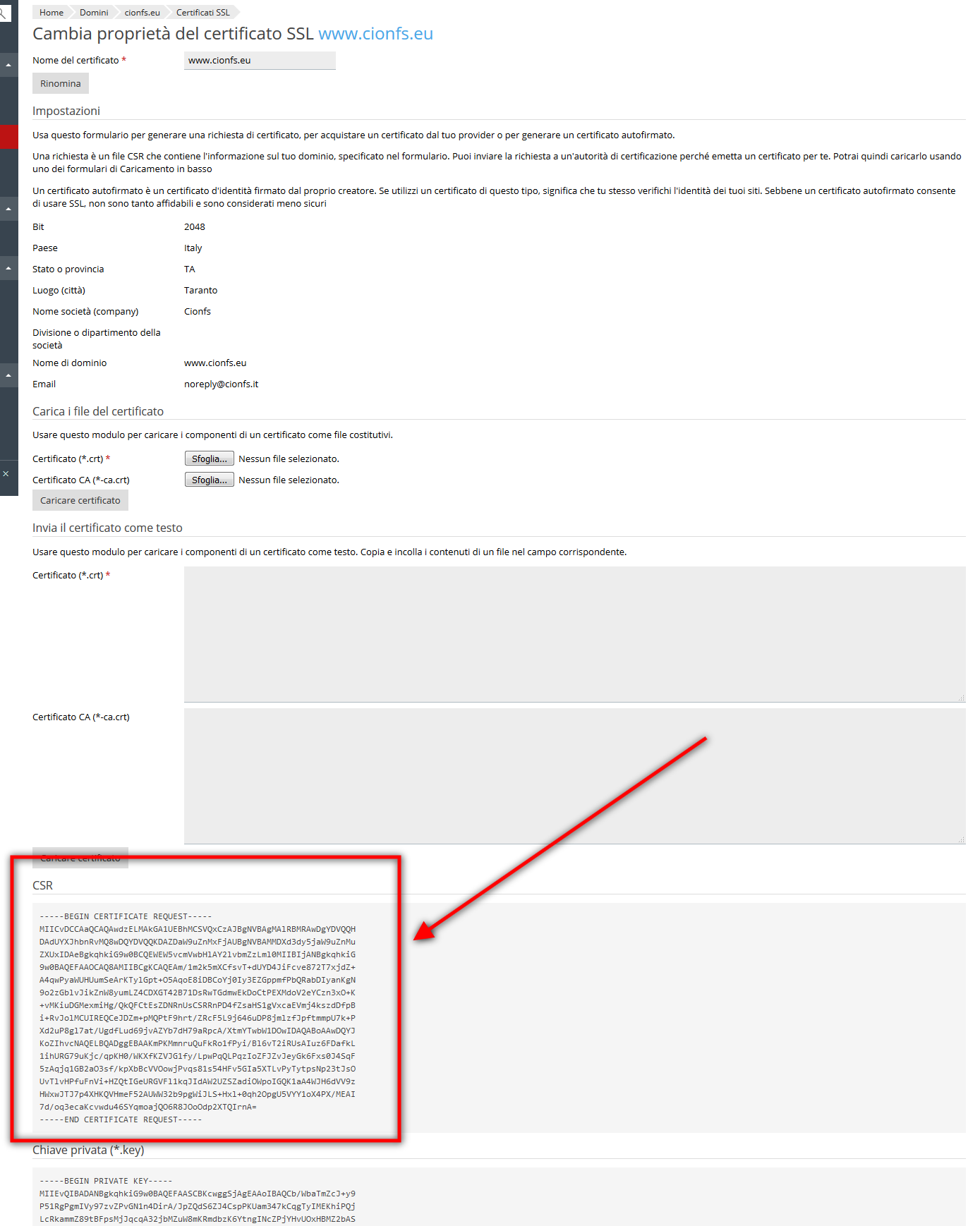
Una volta aver adempiuto alle richieste si riceverà la mail con a procedura di attivazione. Bisogna quindi:
- Creare la cartella indicato ovvero .well-known/pki-validation
- Assicurarsi che il file sia richiamabile lato web
- Caricare il file allegato nella cartella .well-known/pki-validation

Il risultato è il seguente

Se tutto è stato eseguito correttamente si riceve un’ulteriore mail con il certificato SSL.

Una volta scompattato il file zip si avranno 4 files.
- Il file CTR che è il certificato
- 3 files CA (ovvero la firma per la validazione del certificato)

Si dovrà quindi inserire il certificato CTR nella parte superiore di plesk (rif. 1) e i files CA (rif.2) uno di seguito l’altro, senza un ordine preciso (rif. 3). Cliccare quindi su “carica certificato”.

Si avrà quindi il certificato SSL installato correttamente
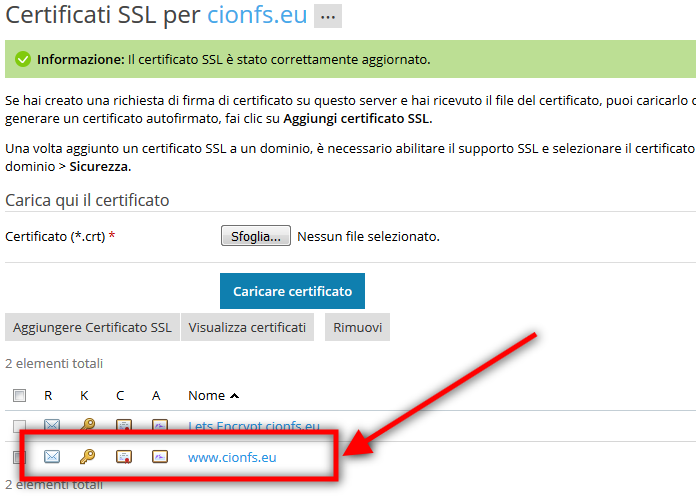
Per attivare l’https del sito si deve andare quindi sulle impostazioni hosting

Si deve selezionare il certificato installato e salvare.

Il sito sarà quindi certificato correttamente e cliccando sul lucchetto comparirà il nome del certificatore.














